免费的PLC远程编程工具,支持欧姆龙 CP/CH/CL/CM/CJ PLC远程程序上下载
发布时间:2024年01月24日
准备工作
- 一台可联网操作的电脑
- 一台单网口的远程透传网关及博达远程透传配置工具
- 网线一条,用于实现网络连接和连接PLC
- 一台欧姆龙 CP/CH/CL/CM/CJ PLC及其编程软件
- 一张4G卡或WIFI天线实现通讯(使用4G联网则插入4G SIM卡,WIFI联网则将WIFI天线插入USB口)
第一步 配置静态IP
1.将网关通电,用网线将网关和电脑进行连接
2.打开控制面板选择与网关相连接的以太网口,在弹框的属性中选择Internet协议版本4(TCP/IPV4),再进入属性里按照图中的IP地址输入静态IP进行配置
注:初次配置静态IP时才可按图中输入
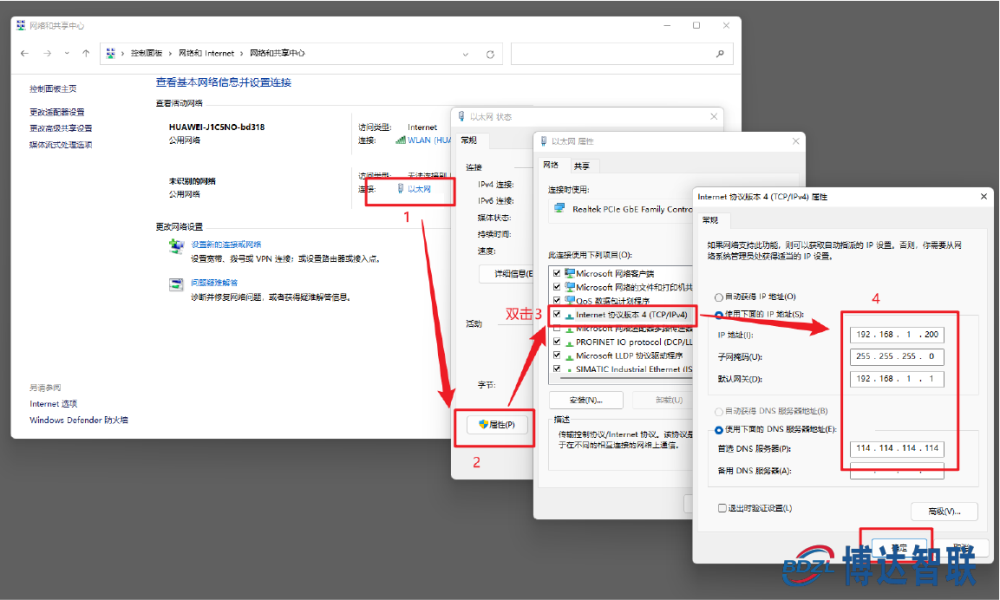
3.在浏览器输入 http://192.168.1.233 后进行登录
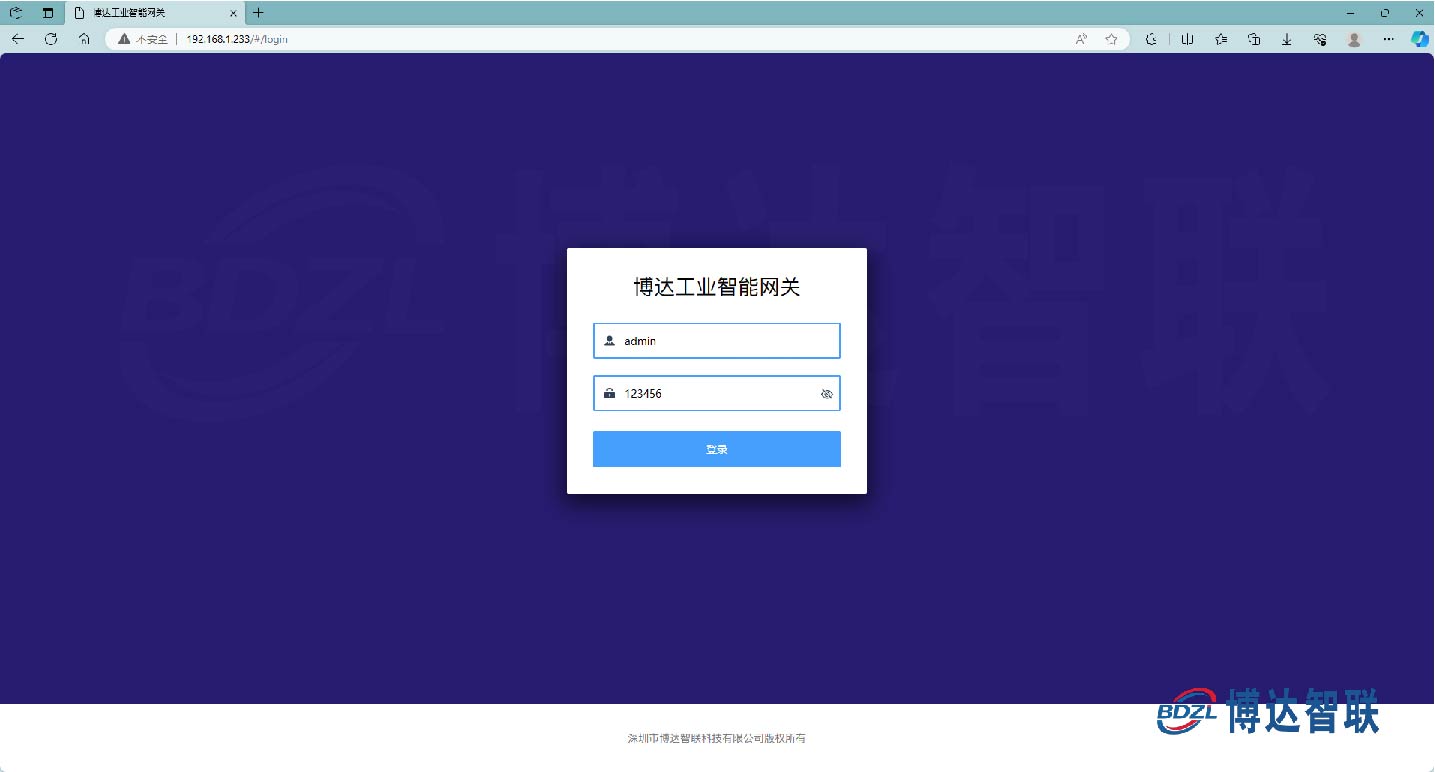
第二步 配置联网方式
注:根据所需的联网方式去选择对应的配置,切换联网方式后需重新配置
4G联网:
- 需先按照下方示意图正确插入4G物联网卡以及4G天线

- 选择4G联网,须在联网方式中选择4G联网,提交配置后重启网关;出厂默认设置为4G联网,无需进行任何配置

WIFI联网:
- 将WIFI 天线插入网关的USB口进行连接

- 直接搜寻附近热点选择连接后输入密码;
- 点击测试WIFI,测试是否可以连接成功;
- 在联网方式中选择WIFI联网,提交配置后重启网关即可
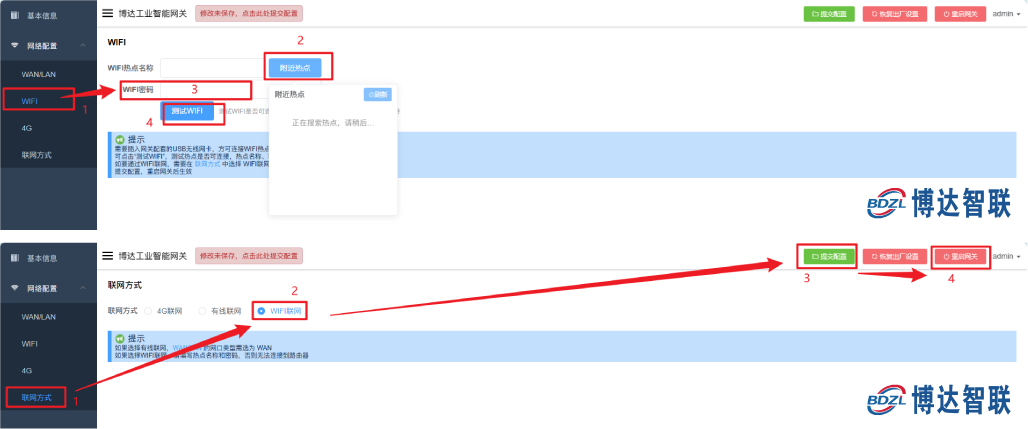
有线联网:
- 将网线连接至电脑

- 网络配置中选择WAN/LAN,网口类型选择WAN,再自动获取IP;
- 在联网方式中选择有线联网,提交配置后重启网关即可
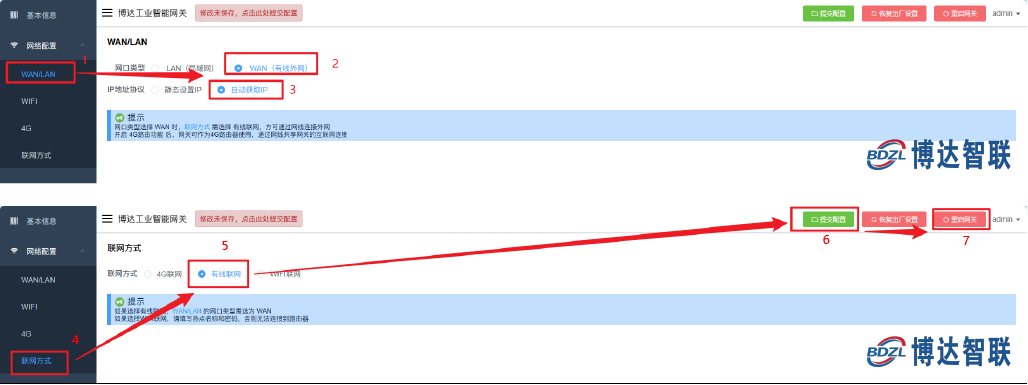
第三步 远程透传配置工具步骤
-
下载透传工具后进行解压
-
双击打开远程透传工具,输入厂家提供的账号密码进行登录
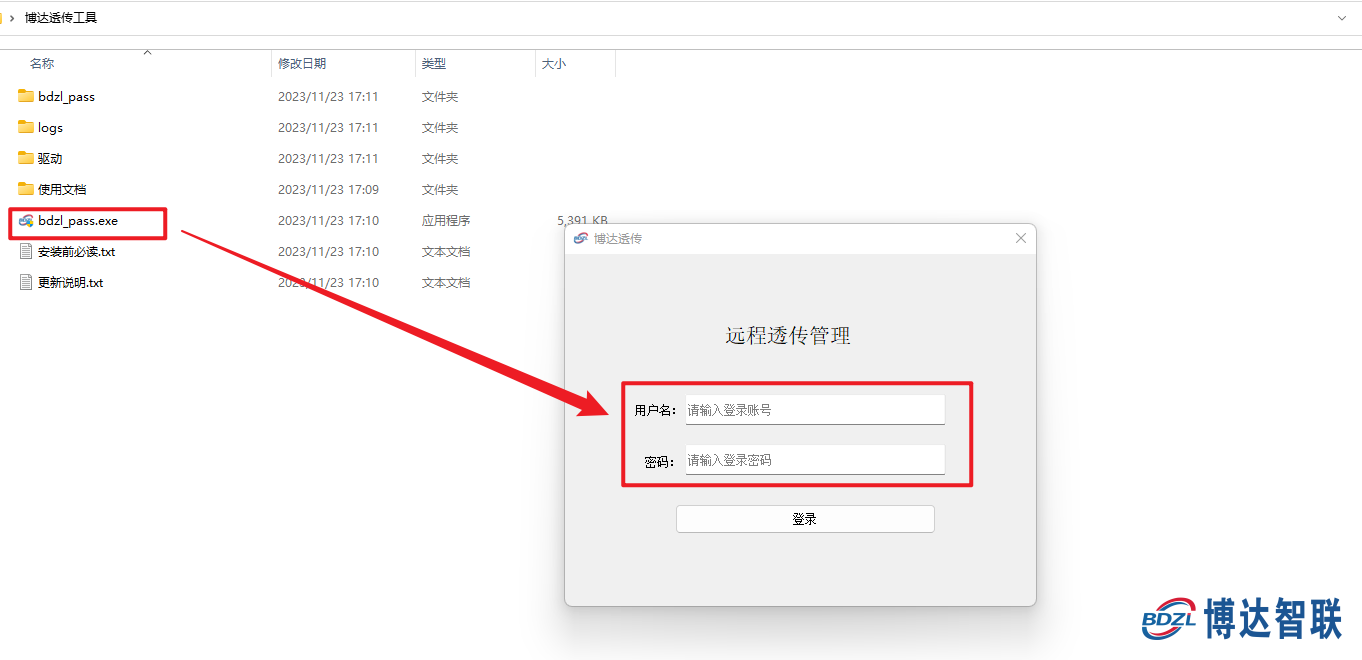
-
选择网络透传协议后点击连接网关按钮即可完成远程透传
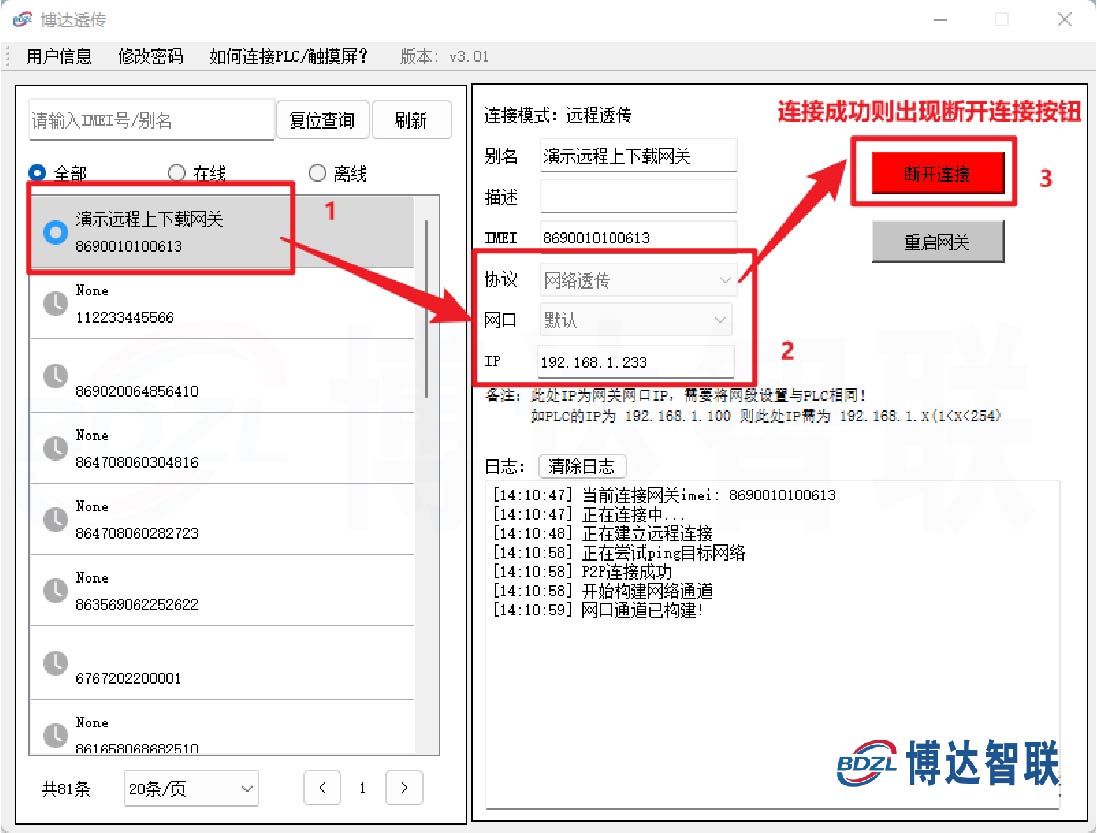
第四步 PLC编程软件配置步骤
- 电脑下载并打开PLC编程软件;
- 点击标签栏的PLC,选择以太网/IP节点在线,在弹框中输入PLC的IP地址,最后点击连接即可
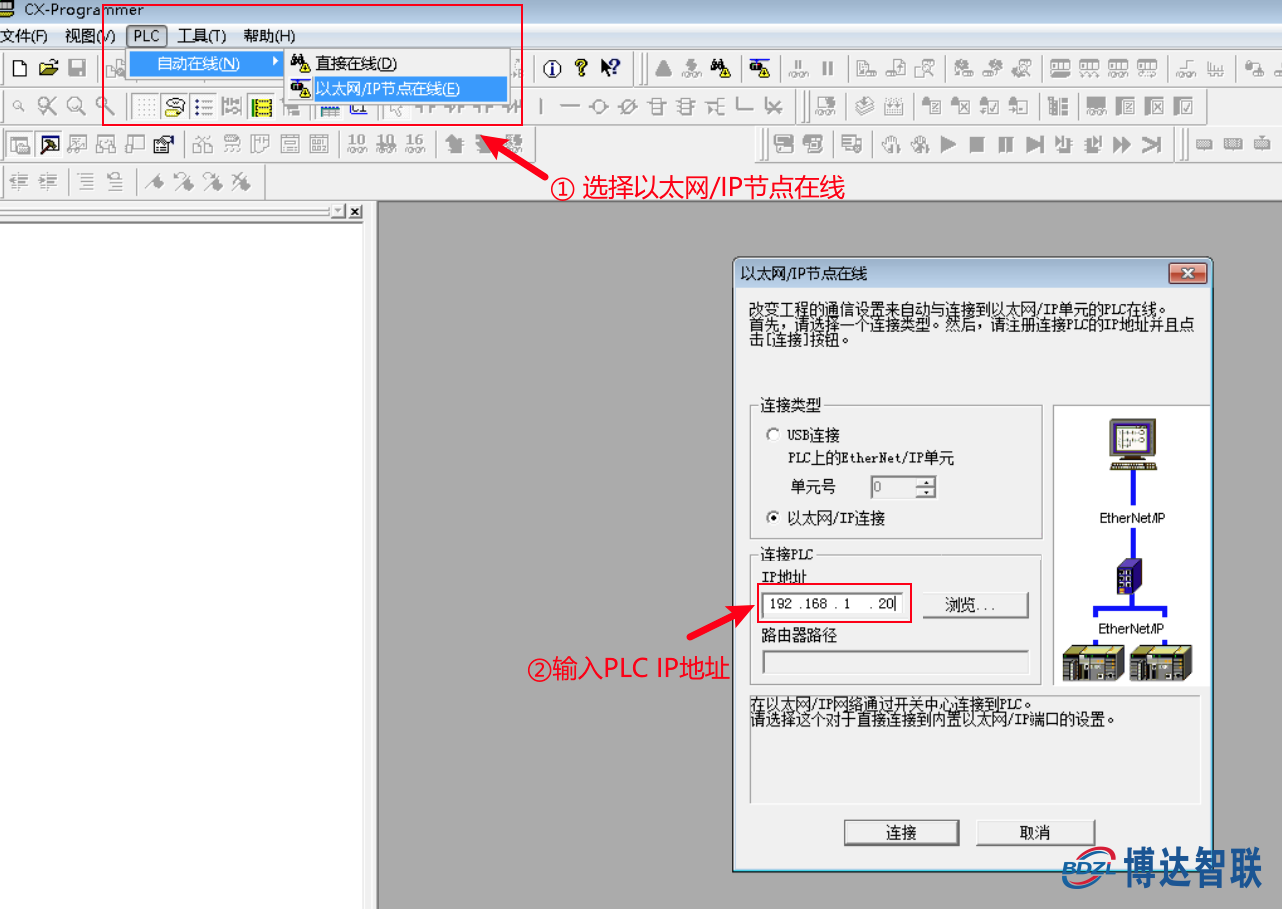
文章来源:https://blog.csdn.net/weixin_44384639/article/details/135641159
本文来自互联网用户投稿,该文观点仅代表作者本人,不代表本站立场。本站仅提供信息存储空间服务,不拥有所有权,不承担相关法律责任。 如若内容造成侵权/违法违规/事实不符,请联系我的编程经验分享网邮箱:chenni525@qq.com进行投诉反馈,一经查实,立即删除!
本文来自互联网用户投稿,该文观点仅代表作者本人,不代表本站立场。本站仅提供信息存储空间服务,不拥有所有权,不承担相关法律责任。 如若内容造成侵权/违法违规/事实不符,请联系我的编程经验分享网邮箱:chenni525@qq.com进行投诉反馈,一经查实,立即删除!
最新文章
- Python教程
- 深入理解 MySQL 中的 HAVING 关键字和聚合函数
- Qt之QChar编码(1)
- MyBatis入门基础篇
- 用Python脚本实现FFmpeg批量转换
- 「 在win server2012上安装vs2015注册运行库失败的解决办法」ox80240017
- C++关联容器概念,相关操作和代码示例
- 代码随想录算法训练营Day35|860.柠檬水找零、406.根据身高重建队列、452. 用最少数量的箭引爆气球
- 腾讯云轻量应用服务器购买指南
- 【MySQL】数据库之MHA高可用
- 【PTA-C语言】实验七-函数与指针I
- vue3自定义指令
- 基于多目标粒子群的车间搬运费用和布局面积最小的多目标求解,基于MOPSO的多目标求解
- 设备树OF函数操作实验-读取设备节点backlight的status属性
- 羊奶制作工艺揭秘,如何打造丰富多样的口味品种?